റൂംബ പിശക് 14: സെക്കന്റുകൾക്കുള്ളിൽ എങ്ങനെ പരിഹരിക്കാം

ഉള്ളടക്ക പട്ടിക
അവന്റെ തിരക്കിനിടയിൽ വീട് വൃത്തിയാക്കാൻ വേണ്ടത്ര സമയം കിട്ടാത്തതിനാൽ എന്റെ സുഹൃത്ത് എന്റെ ശുപാർശ പ്രകാരം ഒരു റൂംബ വാങ്ങി.
ഒരു ഷെഡ്യൂൾ സജ്ജീകരിച്ച് കാണാൻ കഴിയുന്നതിനാൽ റോബോട്ട് സൗകര്യപ്രദമാണെന്ന് അയാൾ കരുതി. റൂംബ അവന്റെ വീട് വൃത്തിയാക്കാൻ ചുറ്റിനടന്നു.
അവന്റെ റൂംബയുമായി എപ്പോഴെങ്കിലും പ്രശ്നമുണ്ടായാൽ, എനിക്ക് റൂംബസിനൊപ്പം പ്രവർത്തിച്ച് ധാരാളം അനുഭവപരിചയമുള്ളതിനാൽ എന്നെ സഹായത്തിനായി വിളിക്കാമെന്ന് ഞാൻ അവനോട് പറഞ്ഞു.
റൂംബ കിട്ടി കുറച്ച് മാസങ്ങൾക്ക് ശേഷം അദ്ദേഹം എന്നെ വിളിച്ച് ഇത് വിചിത്രമായി അഭിനയിക്കുന്നുണ്ടെന്ന് എന്നോട് പറഞ്ഞു, അത് പരിശോധിക്കാൻ ഞാൻ ആവശ്യമാണെന്ന് അദ്ദേഹം ഉപദേശം സ്വീകരിച്ചു.
അതിനാൽ ഞാൻ ഉടൻ തന്നെ പോയി അത് കണ്ടു. റൂംബ ശരിയായി പ്രവർത്തിക്കുന്നത് നിർത്തി, ഒരു പിശക് 14 കാണിക്കുന്നു.
അവന്റെ റൂംബയ്ക്ക് എന്താണ് സംഭവിച്ചത്, എന്താണ് കൃത്യമായി പിശക് 14, അത് എങ്ങനെ പരിഹരിക്കാം എന്നതിനെ കുറിച്ച് കൂടുതൽ അറിയാൻ, ഞാൻ iRobot-ന്റെ പിന്തുണ പേജുകളിലേക്ക് പോയി. മാനുവലുകളുടെ പേജുകളിലൂടെയും പേജുകളിലൂടെയും പകർന്നു.
iRobot-ന്റെ വിപുലമായ ഡോക്യുമെന്റേഷന്റെയും റൂംബ ഉപയോക്തൃ ഫോറങ്ങളിലെ കുറച്ച് ആളുകളുടെയും സഹായത്തോടെ, ഞാൻ എന്റെ സുഹൃത്തിന് വേണ്ടിയുള്ള പ്രശ്നം പരിഹരിച്ചു.
ഇതും കാണുക: Comcast-ലേക്ക് മടങ്ങാൻ എനിക്ക് എന്ത് ഉപകരണങ്ങൾ ആവശ്യമാണ്നിങ്ങൾ നൽകുന്ന ഗൈഡ് ആ ഗവേഷണത്തിന്റെ സഹായത്തോടെയും എന്റെ ഭാഗത്തു നിന്നുള്ള അൽപ്പം പരീക്ഷണത്തിന്റെയും പിശകിന്റെയും സഹായത്തോടെയാണ് ഉടൻ വായിക്കപ്പെടുക, അതുവഴി നിങ്ങൾക്ക് തന്നെ പിശക് 14 പരിഹരിക്കാൻ കഴിയും.
നിങ്ങളുടെ റൂംബയിലെ പിശക് 14 അർത്ഥമാക്കുന്നത് ഡസ്റ്റ് കളക്ടർ ബിൻ വീണ്ടും ഇൻസ്റ്റാൾ ചെയ്യേണ്ടതുണ്ട്. ബിൻ ശരിയായി ഇൻസ്റ്റാൾ ചെയ്തിട്ടുണ്ടെങ്കിൽ, പൊടിയും അഴുക്കും ഉപയോഗിച്ച് റൂംബ വൃത്തിയാക്കുക, അല്ലെങ്കിൽ പുനരാരംഭിക്കുകയോ പുനഃസജ്ജമാക്കുകയോ ചെയ്യുക.റോബോട്ട്.
നിങ്ങൾക്ക് എങ്ങനെ നിങ്ങളുടെ റൂംബ റീസെറ്റ് ചെയ്യാമെന്നും റീസ്റ്റാർട്ട് ചെയ്യാമെന്നും അതുപോലെ തന്നെ റൂംബയിൽ ബാറ്ററി എങ്ങനെ റീസെറ്റ് ചെയ്യാം, നഷ്ടപ്പെട്ട ചാർജ് സൈക്കിളുകൾ വീണ്ടെടുക്കാം എന്നതിനെക്കുറിച്ചും ഞാൻ വിശദമായി പറഞ്ഞിട്ടുണ്ട്.
എന്റെ റൂംബയിൽ പിശക് 14 എന്താണ് അർത്ഥമാക്കുന്നത്?

റൂംബയിലെ പിശക് 14 പൊതുവെ അർത്ഥമാക്കുന്നത് റൂംബയ്ക്ക് ഒരു ബിൻ ഇൻസ്റ്റാൾ ചെയ്തിട്ടുണ്ടോ എന്ന് കണ്ടെത്താനാകാത്തതിൽ ഒരു പ്രശ്നമുണ്ടായിരുന്നു എന്നാണ്.
ഒന്നുകിൽ റൂംബ ശരിയായി ഇൻസ്റ്റാൾ ചെയ്ത റൂംബ കണ്ടെത്തുന്നതിൽ പരാജയപ്പെട്ടു, അല്ലെങ്കിൽ നിങ്ങൾ ബിൻ ശരിയായി ഇൻസ്റ്റാൾ ചെയ്തിട്ടില്ലായിരിക്കാം.
ചില റൂംബ മോഡലുകളിലും ഈ പിശക് കോഡ് പിശക് 1-4 ആയി കാണിക്കാം.
എന്തുകൊണ്ടാണ് എന്റെ റൂംബയിൽ എനിക്ക് പിശക് 14 ലഭിക്കുന്നത്?
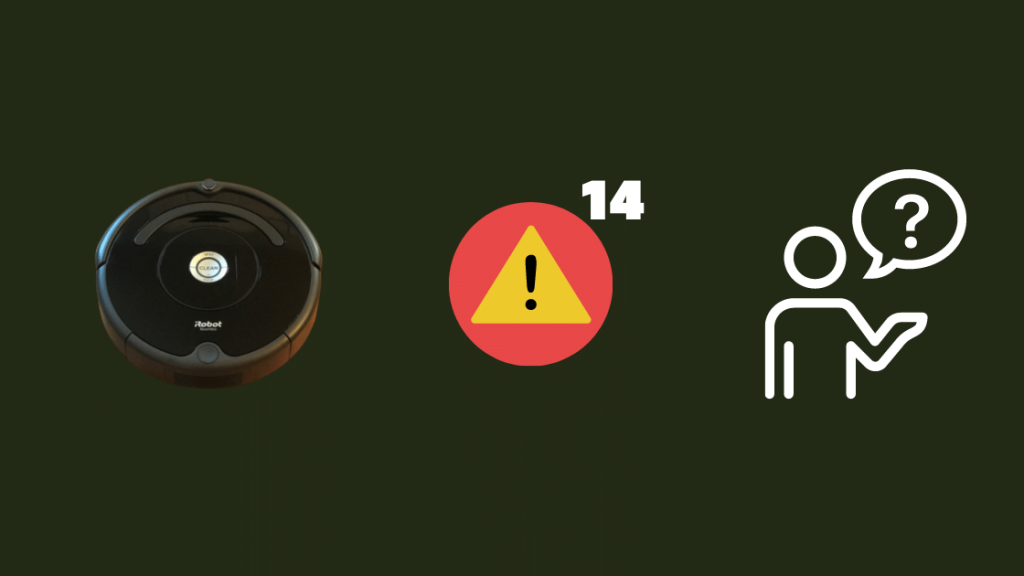
ശരിയായി ഇൻസ്റ്റാൾ ചെയ്ത ഡസ്റ്റ് ബിൻ കണ്ടെത്തുന്നതിൽ റൂംബ പരാജയപ്പെടുമ്പോൾ പിശക് 14 കാണിക്കുന്നു, ഇത് വിവിധ കാരണങ്ങളാൽ സംഭവിക്കാം.
റൂംബയിൽ നിങ്ങൾ ഡസ്റ്റ് കളക്ടർ ബിൻ തെറ്റായി ഇൻസ്റ്റാൾ ചെയ്തിട്ടുണ്ടെന്ന് ഈ പിശക് കാണിക്കും.
നിങ്ങൾ അത് ശരിയായി ഇൻസ്റ്റാൾ ചെയ്തിട്ടുണ്ടെങ്കിലും, റൂംബ ബിൻ ശരിയായി കണ്ടെത്തിയില്ലെങ്കിൽ ഇത് സംഭവിക്കാം.
നിങ്ങൾ റൂംബ വളരെക്കാലമായി വൃത്തിയാക്കിയില്ലെങ്കിൽ പിശക് ദൃശ്യമാകും, കാരണം തറയിൽ നിന്നുള്ള പൊടിയും അഴുക്കും റൂംബയിൽ അടിഞ്ഞുകൂടുകയും ബിൻ ശരിയായി ഇൻസ്റ്റാൾ ചെയ്തിട്ടുണ്ടെങ്കിൽ റൂംബയെ സെൻസിംഗിൽ നിന്ന് തടയുകയും ചെയ്യും.
ബിൻ വീണ്ടും ഇൻസ്റ്റാൾ ചെയ്യുക
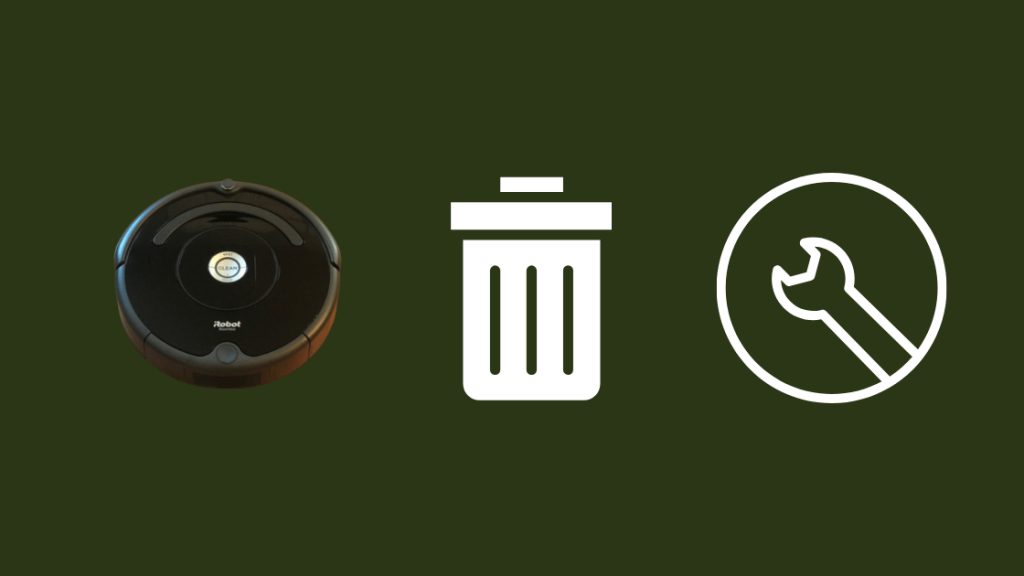
ഏറ്റവും ലളിതമായ ട്രബിൾഷൂട്ടിംഗ് ഘട്ടം ഈ പിശകിന് iRobot സാധാരണയായി ശുപാർശ ചെയ്യുന്നത് ചെയ്യുക എന്നതാണ്.
ഡസ്റ്റ് കളക്ടർ ബിൻ നീക്കം ചെയ്ത് വീണ്ടും ഇൻസ്റ്റാൾ ചെയ്യാൻ അവർ നിർദ്ദേശിക്കുന്നു, ഇത് സമയം ശരിയാണെന്ന് ഉറപ്പുവരുത്തുകഇൻസ്റ്റാൾ ചെയ്തു.
ബിൻ റിലീസ് ബട്ടൺ അമർത്തി ബിൻ പുറത്തെടുക്കുക.
റൂംബ ബിൻ പിശക് നേരിടുമ്പോൾ നിങ്ങൾ ചെയ്യുന്നതും ഇതുതന്നെയാണ്.
ശ്രദ്ധയോടെ അത് തിരികെ അകത്ത് വയ്ക്കുക. അത് ശരിയായി യോജിച്ചുവെന്ന് ഉറപ്പാക്കുക.
ബിന്നിന് കേടുപാടുകൾ ഉണ്ടോയെന്ന് പരിശോധിക്കുക, കൂടാതെ പുതിയ ആധികാരിക ഭാഗം ഉപയോഗിച്ച് ബിന്നിന് പകരം വയ്ക്കുക, അത് നിങ്ങൾക്ക് store.irobot.com-ൽ നിന്ന് ലഭിക്കും.
ഇൻസ്റ്റാൾ ചെയ്തതിന് ശേഷം ബിൻ, റൂംബയിലെ ക്ലീൻ ബട്ടൺ അമർത്തി പിശക് 14 തിരികെ വരുന്നുണ്ടോയെന്ന് നോക്കുക.
റൂംബ വൃത്തിയാക്കുക
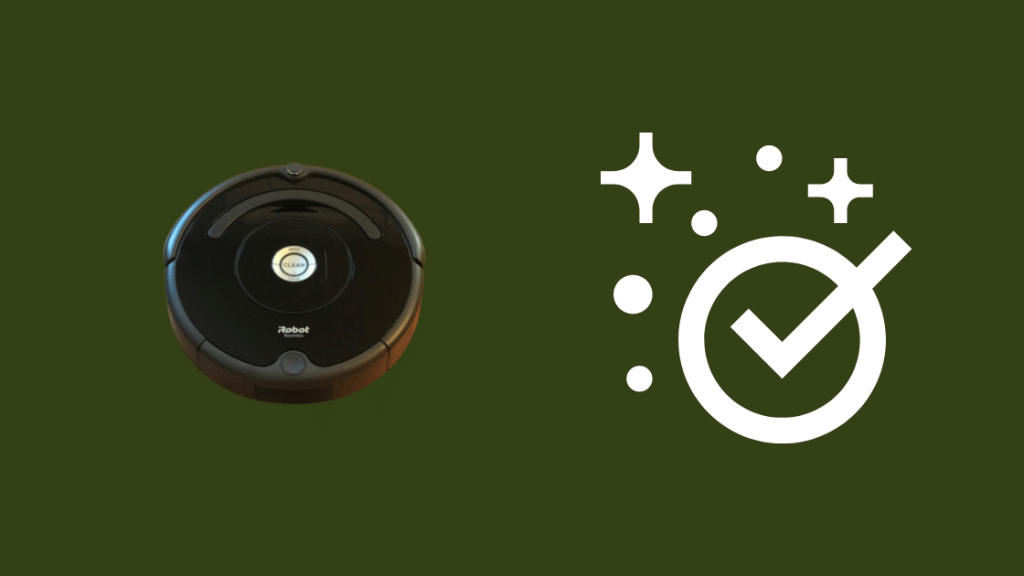
റൂംബ വൃത്തിയാക്കുന്നത് കണ്ടെത്തൽ പ്രശ്നങ്ങൾക്ക് സഹായിക്കുകയും പിശക് 14 പരിഹരിക്കുകയും ചെയ്യും.
റൂംബ വൃത്തിയാക്കാൻ:
- റൂംബ ഓഫ് ചെയ്ത് മറിച്ചിടുക.
- റൂംബയുടെ അടിഭാഗം ബിൻ യൂണിറ്റിന് സമീപമുള്ള സ്ക്രൂ അഴിച്ച് പ്ലാസ്റ്റിക് പാനൽ എടുക്കുക .
- കംപ്രസ് ചെയ്ത വായു ഉപയോഗിച്ച് റൂംബയുടെ ആന്തരികഭാഗങ്ങൾ വൃത്തിയാക്കുക. എത്തിച്ചേരാൻ പ്രയാസമുള്ള സ്ഥലങ്ങളിൽ എത്തിച്ചേരാൻ നിങ്ങൾക്ക് ക്യു-ടിപ്പുകൾ ഉപയോഗിക്കാനും കഴിയും.
- പാനൽ വീണ്ടും കൂട്ടിയോജിപ്പിച്ച് എല്ലാം തിരികെ സ്ക്രൂ ചെയ്യുക.
റൂംബയെ അതിന്റെ ഷെഡ്യൂൾ ചെയ്ത ദിനചര്യ പ്രവർത്തിപ്പിച്ച് കാണുക പിശക് 14 നിലനിൽക്കുകയാണെങ്കിൽ.
ബാറ്ററി വീണ്ടും ഇൻസ്റ്റാൾ ചെയ്യുക
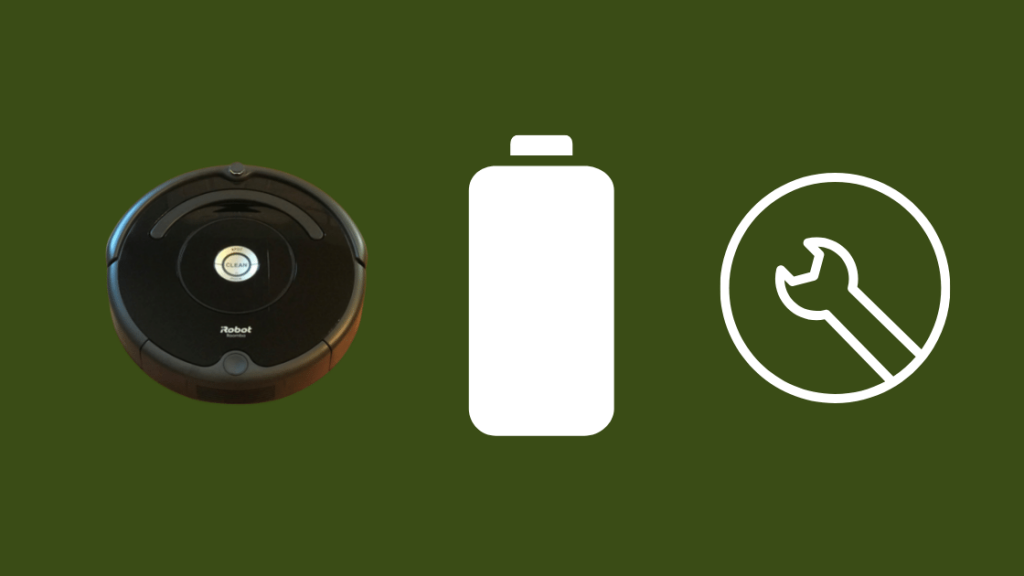
നിങ്ങളുടെ റൂംബയുടെ ബാറ്ററി റീഇൻസ്റ്റാൾ ചെയ്യുന്നത് ഒരു സോഫ്റ്റ് റീസെറ്റ് പോലെ പ്രവർത്തിക്കുകയും നിങ്ങളുടെ റൂംബയിലെ താൽക്കാലിക പ്രശ്നങ്ങൾ പരിഹരിക്കാൻ സഹായിക്കുകയും ചെയ്യും.
ഇത് ചെയ്യാൻ വളരെ എളുപ്പമാണ്, നിങ്ങൾക്ക് അഞ്ച് മിനിറ്റിൽ കൂടുതൽ എടുക്കില്ല.
നിങ്ങളുടെ ബാറ്ററി വീണ്ടും ഇൻസ്റ്റാൾ ചെയ്യാൻ:
- റൂംബ അതിന്റെ പുറകിലേക്ക് ഫ്ലിപ്പുചെയ്യുക.
- സ്പിന്നിംഗ് ബ്രഷിലുള്ളത് ഉൾപ്പെടെ എല്ലാ സ്ക്രൂകളും അഴിക്കുക.
- താഴത്തെ കവർ നീക്കം ചെയ്യുക.
- ബാറ്ററിയിലെ രണ്ട് ടാബുകൾ ഉയർത്തുകഅത് നീക്കം ചെയ്യാൻ.
- കുറഞ്ഞത് 10-15 സെക്കൻഡ് കാത്തിരിക്കുക, ബാറ്ററി തിരികെ വയ്ക്കുക.
- നിങ്ങളുടെ ഘട്ടങ്ങൾ വീണ്ടും എടുത്ത് എല്ലാം വീണ്ടും കൂട്ടിച്ചേർക്കുക.
നിങ്ങൾക്ക് ശേഷം എല്ലാം അടച്ച്, റൂംബയെ അതിന്റെ ശരിയായ വശത്തേക്ക് മറിച്ചിട്ട് അതിന്റെ ക്ലീനിംഗ് ദിനചര്യയിലൂടെ പ്രവർത്തിക്കാൻ അനുവദിക്കുക.
ഇത് വീണ്ടും പിശക് 14-ൽ പ്രവർത്തിക്കുന്നുണ്ടോയെന്ന് പരിശോധിക്കുക.
ബാറ്ററി പുനഃസജ്ജമാക്കുക
<0 നിങ്ങളുടെ റൂംബയിലെ താൽക്കാലിക പ്രശ്നങ്ങൾ പരിഹരിക്കാൻ മാത്രമല്ല, ബാറ്ററിയുടെ നഷ്ടമായ ചില ചാർജ് സൈക്കിളുകൾ വീണ്ടെടുക്കാനും കഴിയുന്ന വൃത്തിയുള്ള ബാറ്ററി റീസെറ്റ് ഫംഗ്ഷൻ റൂംബസിന് ഉണ്ട്.നിങ്ങളുടെ 500 അല്ലെങ്കിൽ 600 സീരീസിൽ ബാറ്ററി റീസെറ്റ് ചെയ്യാൻ റൂംബാസ്:
- ക്ലീൻ ബട്ടൺ അമർത്തുക.
- സ്പോട്ട്, ഡോക്ക് ബട്ടണുകൾ 15 സെക്കന്റെങ്കിലും അമർത്തിപ്പിടിക്കുക, ബീപ് ചെയ്യുമ്പോൾ അവ വിടുക.
- വിടുക. നിങ്ങളുടെ റൂംബ ഏകദേശം 10 മണിക്കൂർ ചാർജിംഗ് ഡോക്കിൽ അല്ലെങ്കിൽ ക്ലീൻ ബട്ടൺ പച്ചയായി മാറുന്നത് വരെ>റൂംബയെ ചാർജിംഗ് ഡോക്കിലേക്കോ ചാർജിംഗ് കേബിളിലേക്കോ ബന്ധിപ്പിക്കുക.
- ക്ലീൻ ബട്ടൺ 10 സെക്കൻഡെങ്കിലും അമർത്തിപ്പിടിക്കുക, ഒരു ബീപ്പ് കേൾക്കാൻ ഡിസ്പ്ലേ “r5t” എന്ന് പറയുമ്പോൾ അവ വിടുക.
- ഏകദേശം 15 മണിക്കൂർ ചാർജ് ചെയ്യാൻ റൂംബ വിടുക.
റൂംബയെ അതിന്റെ ഷെഡ്യൂളിലൂടെ പ്രവർത്തിപ്പിക്കട്ടെ, പിശക് 14 തിരികെ വരുമോ എന്ന് നോക്കുക.
റൂംബ പുനരാരംഭിക്കുക
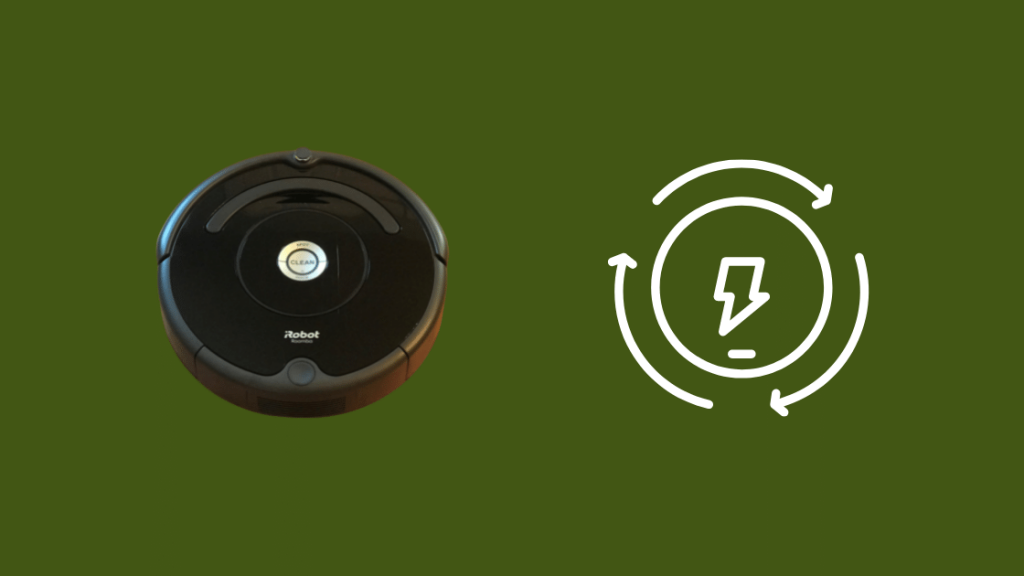
സോഫ്റ്റ്വെയറിലെ ഒരു താൽക്കാലിക ബഗ് ആണെങ്കിൽ റീബൂട്ട് ചെയ്യുന്നത് പിശക് 14-നെ സഹായിക്കുകയും ചെയ്യും.
റൂംബയുടെ വ്യത്യസ്ത മോഡലുകൾക്ക് പുനരാരംഭിക്കുന്നതിന് വ്യത്യസ്ത വഴികളുണ്ട്, അതിനാൽ നിങ്ങൾ ഉറപ്പാക്കുകനിങ്ങളുടെ മോഡലിന്റെ ഘട്ടങ്ങൾ പിന്തുടരുന്നു.
ഒരു s സീരീസ് റീസ്റ്റാർട്ട് ചെയ്യാൻ Roomba:
- കുറഞ്ഞത് 20 സെക്കൻഡ് നേരത്തേക്ക് ക്ലീൻ ബട്ടൺ അമർത്തിപ്പിടിക്കുക. ബിന്നിന്റെ ലിഡിന് ചുറ്റുമുള്ള വെളുത്ത എൽഇഡി റിംഗ് ഘടികാരദിശയിൽ കറങ്ങാൻ തുടങ്ങുമ്പോൾ.
- റൂംബ വീണ്ടും ഓണാകുന്നതിന് കുറച്ച് മിനിറ്റ് കാത്തിരിക്കുക.
- വെളുത്ത ലൈറ്റ് ഓഫാകുമ്പോൾ, പുനരാരംഭിക്കൽ പൂർത്തിയായി .
ഒരു i സീരീസ് റൂംബ
- പുനരാരംഭിക്കാൻ ക്ലീൻ ബട്ടൺ 20 സെക്കന്റെങ്കിലും അമർത്തിപ്പിടിക്കുക, ചുറ്റും വെളുത്ത വെളിച്ചം വരുമ്പോൾ അത് വിടുക ബട്ടൺ ഘടികാരദിശയിൽ കറങ്ങാൻ തുടങ്ങുന്നു.
- റൂംബ വീണ്ടും ഓണാകാൻ കുറച്ച് മിനിറ്റ് കാത്തിരിക്കുക.
- വെളുത്ത ലൈറ്റ് ഓഫാകുമ്പോൾ, പുനരാരംഭിക്കൽ പൂർത്തിയായി.
ഒരു 700 , 800 , അല്ലെങ്കിൽ 900 സീരീസ് റൂംബ:
- പുനരാരംഭിക്കാൻ ക്ലീൻ ബട്ടൺ അമർത്തിപ്പിടിക്കുക 10 സെക്കൻഡ് കഴിഞ്ഞ് ഒരു ബീപ്പ് കേൾക്കുമ്പോൾ അത് വിടുക.
- റൂംബ പിന്നീട് റീബൂട്ട് ചെയ്യും.
നിങ്ങളുടെ റൂംബ റീബൂട്ട് ചെയ്തതിന് ശേഷം, അതിന്റെ ഷെഡ്യൂളിലൂടെ പ്രവർത്തിക്കാൻ അനുവദിക്കുകയും പിശക് വീണ്ടും വരുന്നുണ്ടോയെന്ന് നോക്കുകയും ചെയ്യുക. .
റൂംബ പുനഃസജ്ജമാക്കുക
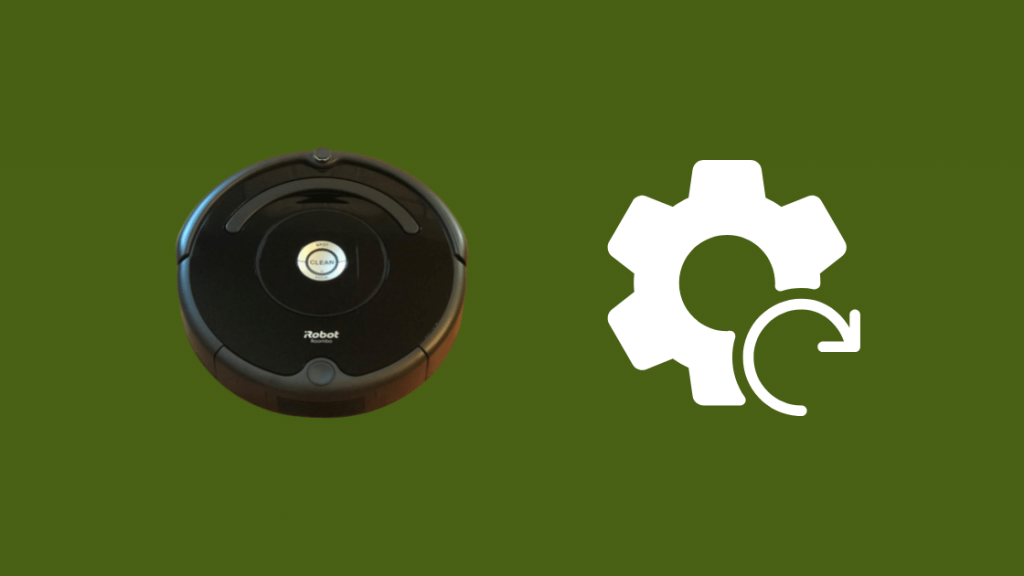
നിങ്ങളുടെ റൂംബ വൃത്തിയാക്കുകയോ പുനരാരംഭിക്കുകയോ ചെയ്തില്ലെങ്കിൽ, റൂംബയിൽ ഫാക്ടറി റീസെറ്റ് ചെയ്യാൻ ശ്രമിക്കുക.
ആദ്യം, അത് ഉറപ്പാക്കുക നിങ്ങളുടെ ഫോണിലെ iRobot ഹോം ആപ്പുമായി നിങ്ങൾ Roomba കണക്റ്റുചെയ്തു.
നിങ്ങളുടെ റൂംബ ഹാർഡ് റീസെറ്റ് ചെയ്യാൻ:
- ക്രമീകരണങ്ങളിലേക്ക് പോകുക > iRobot Home ആപ്പിൽ ഫാക്ടറി റീസെറ്റ് ചെയ്യുക.
- പ്രോംപ്റ്റ് സ്ഥിരീകരിക്കുക.
- റൂംബ അതിന്റെ പ്രവർത്തനം ആരംഭിക്കും.നിങ്ങൾ നിർദ്ദേശം അംഗീകരിച്ചതിന് ശേഷം ഫാക്ടറി റീസെറ്റ് നടപടിക്രമം, അത് റീസെറ്റ് പൂർത്തിയാക്കാൻ അനുവദിക്കുക.
റീസെറ്റ് പൂർത്തിയാകുമ്പോൾ, Roomba വീണ്ടും പ്രവർത്തിക്കാൻ തുടങ്ങുമ്പോൾ, ഒരു ക്ലീനിംഗ് സൈക്കിൾ പ്രവർത്തിപ്പിക്കാൻ ശ്രമിക്കുക, പിശക് 14 നിലനിൽക്കുന്നുണ്ടോ എന്ന് നോക്കുക.
പിന്തുണയുമായി ബന്ധപ്പെടുക
പിശക് 14-ൽ നിങ്ങൾക്ക് ഇപ്പോഴും പ്രശ്നമുണ്ടെങ്കിൽ, ഈ ട്രബിൾഷൂട്ടിംഗ് ഘട്ടങ്ങളൊന്നും നിങ്ങൾക്കായി പ്രവർത്തിച്ചില്ലെങ്കിൽ, iRobot പിന്തുണയുമായി ബന്ധപ്പെടാൻ മടിക്കേണ്ടതില്ല.
അവർക്ക് നൽകാൻ കഴിയും. നിങ്ങളുടെ റൂംബയ്ക്കായി കൂടുതൽ വ്യക്തിപരമാക്കിയ കൂടുതൽ ട്രബിൾഷൂട്ടിംഗ് നുറുങ്ങുകൾ.
സേവനത്തിനായി റോബോട്ടിനെ ഉൾപ്പെടുത്തേണ്ടതുണ്ടോ എന്നതിനെ കുറിച്ച് അവർക്ക് കൂടുതൽ വിവരമുള്ള കോൾ ചെയ്യാനും കഴിയും.
അവസാന ചിന്തകൾ
റോബോട്ട് ഡിസ്അസംബ്ലിംഗ് ചെയ്ത് ബിൻ വീണ്ടും ഇൻസ്റ്റാൾ ചെയ്തതിന് ശേഷവും അതിന് ചാർജ്ജ് ചെയ്യാനാകുമെന്ന് ഉറപ്പാക്കുക.
ഇതും കാണുക: റിംഗ് അറിയിപ്പ് ശബ്ദം എങ്ങനെ ഓഫാക്കാംബാറ്ററി മാറ്റുകയോ വീണ്ടും ഇൻസ്റ്റാൾ ചെയ്യുകയോ ചെയ്തതിന് ശേഷം ക്രിയാത്മകമായി പേരിട്ടിരിക്കുന്ന ചാർജിംഗ് പിശക് 1-ലേക്ക് ആളുകൾ പ്രവർത്തിക്കുന്നതായി ഓൺലൈനിൽ റിപ്പോർട്ട് ചെയ്തു.
നിങ്ങൾ എപ്പോഴെങ്കിലും ഈ പ്രശ്നം നേരിടുകയാണെങ്കിൽ, ബാറ്ററി ശരിയായി റീഇൻസ്റ്റാൾ ചെയ്തിട്ടുണ്ടെന്ന് ഉറപ്പാക്കുക.
നിങ്ങളുടെ റൂംബയ്ക്ക് നേരിടാൻ കഴിയുന്ന മറ്റ് ചാർജിംഗ് പ്രശ്നങ്ങൾക്ക്, പൊടിയും അഴുക്കും നീക്കം ചെയ്യാൻ ബാറ്ററി ചാർജിംഗ് കോൺടാക്റ്റുകൾ റബ്ബിംഗ് ആൽക്കഹോൾ ഉപയോഗിച്ച് വൃത്തിയാക്കാൻ ശ്രമിക്കുക. അവിടെ കുമിഞ്ഞുകൂടിയിട്ടുണ്ടാകാം.
പതിവ് ചോദിക്കുന്ന ചോദ്യങ്ങൾ
എന്തുകൊണ്ടാണ് എന്റെ റൂംബ പിന്നോട്ട് പോകുന്നത്?
നിങ്ങളുടെ റൂംബ പിന്നോട്ട് പോകുന്നതിന്റെ കാരണം ചിലപ്പോൾ തടഞ്ഞതോ തടസ്സപ്പെട്ടതോ ആയ മുൻഭാഗം കാരണമാവാം. ചക്രം.
മുന്നോട്ടുള്ള ദിശയിൽ ചക്രം കുരുങ്ങിക്കിടക്കുമ്പോൾ, ചില കാരണങ്ങളാൽ മുന്നോട്ട് പോകാൻ കഴിയില്ലെന്ന് റൂംബ കരുതുന്നുതടസ്സം, ആ തടസ്സം നീക്കാൻ പിന്നിലേക്ക് നീങ്ങാൻ ശ്രമിക്കും.
റൂംബ വൃത്തിയായി ഫ്ലാഷുചെയ്യുമ്പോൾ എന്താണ് അർത്ഥമാക്കുന്നത്?
നിങ്ങളുടെ റൂംബയിലെ ക്ലീൻ ബട്ടൺ അതിന്റെ ഹോം ബേസിൽ ആയിരിക്കുമ്പോൾ, അത് മിന്നുന്നു. അത് അതിന്റെ സോഫ്റ്റ്വെയർ അപ്ഡേറ്റ് ചെയ്യുന്നു എന്നാണ് അർത്ഥമാക്കുന്നത്.
എന്റെ റൂംബ എത്ര നേരം പ്രവർത്തിക്കാൻ ഞാൻ അനുവദിക്കണം?
നിങ്ങൾ സജ്ജമാക്കിയ ഷെഡ്യൂൾ അനുസരിച്ച് റൂംബ അതിന്റെ മുഴുവൻ ക്ലീനിംഗ് സൈക്കിളിനും പ്രവർത്തിപ്പിക്കാൻ iRobot ശുപാർശ ചെയ്യുന്നു, കൂടാതെ ഇത് നിങ്ങളുടെ വീടിന്റെ വലുപ്പത്തെ ആശ്രയിച്ചിരിക്കുന്നതിനാൽ ഇതിന് 20-40 മിനിറ്റ് വരെ എടുത്തേക്കാം.
റൂംബ നിങ്ങളുടെ വീട് മനഃപാഠമാക്കുന്നുണ്ടോ?
റൂംബാസ് പഠിക്കാൻ റോബോട്ടിന്റെ മുൻവശത്തുള്ള അവരുടെ വിപുലമായ സെൻസറുകൾ ഉപയോഗിക്കുന്നു നിങ്ങളുടെ വീടിന്റെ ലേഔട്ട്, അതിന്റെ ഒരു മാപ്പ് ഉണ്ടാക്കുന്നു.
നിങ്ങൾ സജ്ജമാക്കിയ ഷെഡ്യൂൾ അനുസരിച്ച് നിങ്ങളുടെ വീട് വൃത്തിയാക്കാൻ റൂംബ ഈ മാപ്പ് ഉപയോഗിക്കുന്നു.

